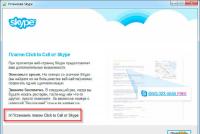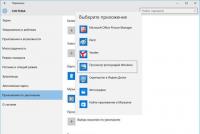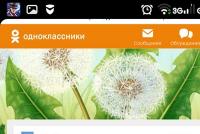სერვერი გაფუჭდა. რა არის სერვერის შეცდომა
იმისდა მიუხედავად, რომ მობილური მოწყობილობების ბევრ მომხმარებელს მთელს მსოფლიოში ურჩევნია ჰქონდეს Android OS თავის მობილურ გაჯეტებზე, მართებულად მიაჩნიათ, რომ ეს სისტემა უკეთესი და საიმედოა, ვიდრე მისი კონკურენტები, დეველოპერებმა ცოტა ხნის წინ წარმოადგინეს უსიამოვნო სიურპრიზი. ტელეფონის პროგრამული უზრუნველყოფის განახლების შემდეგ, უახლესმა ფლაგმანებმა დაიწყეს მოხსენება, რომ მოხდა შეცდომა Play Market სერვერიდან მონაცემების მიღებისას. ამიტომ, ყველა მომხმარებელი ჩქარობდა ამ პრობლემის გადაჭრის მოსაძებნად.
ბლოკირება
პირველი, რაც უნდა შეამოწმოთ, გაქვთ თუ არა შეცდომა სერვერიდან მონაცემების მიღებისას, არის ამ სერვისის შესაძლო დაბლოკვა ჩაშენებული ხელსაწყოებით. ჩამოტვირთეთ ნებისმიერი ფაილის მენეჯერი თქვენი მოწყობილობისთვის კომპიუტერის საშუალებით.
გაშვების შემდეგ გადადით სისტემა/აშ საქაღალდეში. ჩვენ დაინტერესებული ვართ მისი გახსნით ნებისმიერი ტექსტური რედაქტორით. თავდაპირველად, ეს ფაილი უნდა შეიცავდეს მხოლოდ ერთ ხაზს localhost მნიშვნელობით. ყველაფერი დანარჩენი შეიძლება უსაფრთხოდ მოიხსნას.
ხელით გაწმენდა
ვინაიდან ჩვენ დავიწყეთ მეთოდით, რომელიც მოითხოვს ფაილების მენეჯერის მოწყობილობაში ჩამოტვირთვას, დაუყოვნებლივ უნდა აღინიშნოს ყველაზე საშიში მეთოდი პრობლემის გადასაჭრელად Play Market სერვისში. სერვერიდან მონაცემების მიღებისას შეიძლება მოხდეს შეცდომა ანგარიშის გატეხილი ან გატეხილი პარამეტრების და თავად აპლიკაციის გამო. ამიტომ, ამ პრობლემის დაძლევის ერთ-ერთი გზაა com.android.vending საქაღალდის შიგთავსის გასუფთავება ფაილ მენეჯერის გამოყენებით. ეს ტექნიკა რეკომენდირებულია მხოლოდ მოწინავე მომხმარებლებისთვის.

მონაცემთა გაწმენდა
თუ ფიქრობთ, რომ პრობლემა წარმოიშვა Google Play-ს გამოყენებისას, მაშინ აპლიკაციის მონაცემების სრული გადატვირთვა შეიძლება დაგეხმაროთ. ამისათვის გადადით ტელეფონის პარამეტრებში და აირჩიეთ "აპლიკაციები" (პროგრამები). სერვერიდან მონაცემების მიღებისას შეცდომა ჩნდება, როდესაც გაშვებულია სამი კომუნალური პროგრამა - Google Play, Google Services Framework, Google Play Services. ყველა ამ განაცხადისთვის, თქვენ უნდა გაიმეოროთ იგივე პროცედურა. ჩვენ ვირჩევთ მათ სიაში და მონაცვლეობით ვაჭერთ ბრძანებებს "Stop", "Delete updates", "Clear cache" და "Erase data".
ამის შემდეგ გადადით და გამორთეთ ყველა სინქრონიზაცია ტელეფონზე. ჩვენ გადატვირთეთ მოწყობილობა. ახლა თქვენ შეგიძლიათ შეამოწმოთ Play Market-ის მუშაობა.
დაუყოვნებლივ უნდა აღინიშნოს, რომ ეს მეთოდი არ არის ძალიან კარგი და, როგორც ჩანს, შედგენილია არც თუ ისე კომპეტენტური ადამიანების მიერ. ზემოაღნიშნული ქმედებების გაანალიზებით, შეგვიძლია ვივარაუდოთ, რომ შეცდომა მდგომარეობს ანგარიშის პარამეტრებში, მაგრამ ჩვენ უბრალოდ ვზღუდავთ მას აპლიკაციისგან, თავად პრობლემის წყაროს აღმოფხვრის გარეშე.

ხელახალი ინსტალაცია
ერთ-ერთი ყველაზე მარტივი და უსაფრთხო გზა, რათა თავიდან აიცილოთ "Play Market სერვერიდან მონაცემების მიღების შეცდომა" არის Google Play Market-ის სრული ინსტალაცია. მთლიანად წაშალეთ იგი თქვენი მოწყობილობიდან და შემდეგ გადმოწერეთ და დააინსტალირეთ თქვენი პერსონალური კომპიუტერის გამოყენებით.
თუ წინა აბზაცს გავიხსენებთ, შეგვიძლია დარწმუნებით ვთქვათ, რომ ეს მეთოდი ყოველთვის არ იმუშავებს. მაგრამ რადგან ის შედარებით უსაფრთხოა, პირველ რიგში ღირს მისი ცდა.
აპლიკაციის ხელახლა ინსტალაციის გარდა, ასევე უნდა გვახსოვდეს, რომ სერვერიდან მონაცემების მიღებისას შეცდომა იწყება მოწყობილობებზე სისტემის განახლების შემდეგ. შეგიძლიათ ან დააბრუნოთ ოპერაციული სისტემა განახლებამდე, ან განაახლოთ მოწყობილობა ძველ ვერსიაზე. ნებისმიერ შემთხვევაში, ეს უნდა გაკეთდეს ფრთხილად, რადგან გაჯეტის სისტემაში დამოუკიდებელმა ჩარევამ შეიძლება გამოიწვიოს გამყიდველის მიერ ტექნიკური სერვისის უარყოფა.
ანგარიში
ეს მეთოდი პრობლემის გადაჭრის მონეტის მეორე მხარეა. ვარაუდობენ, რომ შეცდომა თავად მომხმარებლის მონაცემებში შევიდა სინქრონიზაციის გამო. თუ თქვენი მოწყობილობა, ყველა წინა ნაბიჯის შემდეგ, წერს: "შეცდომა სერვერიდან მონაცემების მიღებისას", აირჩიეთ შემდეგი მეთოდიდან ერთ-ერთი.
- მოწყობილობის გადატვირთვა. გადადით თქვენი ტელეფონის პარამეტრებში და დააჭირეთ ღილაკს "სარეზერვო და გადატვირთვა". ყველა ანგარიშისა და აპის მონაცემები წაიშლება. ამ ოპერაციის შემდეგ შეგიძლიათ ხელახლა მიამაგროთ არსებული ანგარიში მოწყობილობას. აპლიკაციების ჩამოტვირთვის შემდეგ, ყველა მონაცემი თავის ადგილზე დაბრუნდება.
- თუ წინა მეთოდი არ დაგვეხმარა, სცადეთ წაშალოთ თქვენი არსებული Google ანგარიში და დაამატოთ ახალი.
- ან უბრალოდ დაამატეთ მეორე ანგარიში ძველის წაშლის გარეშე.
სავარაუდოდ, ერთ-ერთი ეს მეთოდი დაგეხმარებათ.

სერვისი
ვინაიდან სერვერიდან მონაცემების მიღებისას შეცდომა ჩნდება მოწყობილობის ოპერაციული სისტემის ოფიციალური განახლების შემდეგ, თქვენ გაქვთ სრული უფლება დაუკავშირდეთ სერვის ცენტრს მსგავსი პრობლემით და მათ მოეთხოვებათ უფასო ტექნიკური მომსახურება. ასე რომ, ჯერ ასჯერ დაფიქრდით, ღირს თუ არა შეცდომის გამოსწორების მცდელობა, რადგან თქვენი მანიპულაციების შემდეგ თქვენ შეგიძლიათ მარტივად უარი თქვან დახმარებაზე. მით უმეტეს, თუ თქვენს გაჯეტს საკუთარი ხელით აქცევთ ჩვეულებრივ „აგურად“. ამ შემთხვევაში მოამზადეთ ფული ახალი მობილური ტელეფონისთვის.
Android არის ორი პოპულარული მობილური გაჯეტის სისტემადან ერთ-ერთი. და მიუხედავად იმისა, რომ პლატფორმის მხარდაჭერა ძალიან კარგი და ეფექტურია, ხშირია შემთხვევები, როდესაც წარუმატებლობა ხდება, მათ შორის Google Play Market აპლიკაციების მაღაზია, საიდანაც ჩამოტვირთულია მოწყობილობის თითქმის ყველა აპლიკაცია. "სერვერთან დაკავშირება ვერ ხერხდება" ერთ-ერთი ყველაზე გავრცელებული შეცდომაა.
სერვერის შეცდომა Play Market-ში: პრობლემის მიზეზები
სერვერთან კავშირის პრობლემა შეიძლება წარმოიშვას არასწორად დაინსტალირებული სისტემის განახლების ან Google Play-ს გამო. ეს არის ყველაზე გავრცელებული პრობლემა. ასევე, ერთ-ერთი შესაძლო მიზეზი არის პრობლემები გადატვირთული აპლიკაციის ქეშის გამო.
შესაძლებელია, რომ Google Play-სთან დაკავშირებით პრობლემები არ იყოს, მაგრამ უბრალოდ ინტერნეტთან კავშირი არ არის. შეამოწმეთ ჩართულია თუ არა მობილური ინტერნეტი ან Wi-Fi.
ასევე, შეიძლება არ იყოს კავშირი სერვერთან, თუ მოწყობილობას აქვს არასწორი თარიღი და დრო, მაგალითად, მას შემდეგ, რაც მომხმარებელმა ამოიღო ბატარეა ან მთლიანად დაცალა მოწყობილობა, ეს მონაცემები ავტომატურად აღდგება.
ეს გავლენას ახდენს Play Market-ის მუშაობაზე და Google-ის ანგარიშთან სინქრონიზაციაზე, რომელიც აქვს Android-ის ყველა მომხმარებელს. შესაძლოა, პრობლემა გაჩნდა მაღაზიიდან გადმოწერილი აპლიკაციის ინსტალაციის ან წაშლის გამო.
კავშირის პრობლემა შეიძლება წარმოიშვას, თუ თქვენ დააინსტალირეთ გატეხილი აპლიკაცია ან იყენებთ კრეკებს თამაშებისთვის.
და ბოლო. უცნაურად საკმარისია, რომ ყველა Android მოწყობილობა არ უჭერს მხარს აპს და მაღაზიის ვებ ვერსიას. ეს იმიტომ ხდება, რომ ზოგიერთი სმარტფონი და ტაბლეტი უბრალოდ არ აკმაყოფილებს თავსებადობის მოთხოვნებს. შეგიძლიათ ნახოთ მოდელების სია Google Play ვებსაიტზე დახმარების განყოფილებაში.
ქეშის გასუფთავება
სერვერთან კავშირის დამყარება შეუძლებელია, თუმცა მოწყობილობაზე ინტერნეტი სტაბილურია და თარიღი სწორად არის დაყენებული. პირველი რაც უნდა გააკეთოთ არის Play Store-ისა და Google Play Services აპების ქეშის გასუფთავება.
ამისათვის გადადით სისტემის პარამეტრებში "მოწყობილობა" პუნქტში და აირჩიეთ "აპლიკაციები". ჩვენ ვპოულობთ Play Market-ს და თანმიმდევრულად ვაჭერთ:
ჩვენ ვასრულებთ იგივე მოქმედებებს Google Play Services აპლიკაციისთვის.
ჩვენ გადატვირთეთ მოწყობილობა და ვცდილობთ წასვლა Play Market-ზე. თუ სერვერთან კავშირი კვლავ ვერ ხერხდება, სცადეთ შემდეგი ნაბიჯი.
სინქრონიზაციის გამორთვა
სინქრონიზაციის შეცდომის გამო, აპების მაღაზია ასევე ვერ ახერხებს სერვერთან სწორად დაკავშირებას. მის გამოსართავად ისევ გადადით მოწყობილობის პარამეტრებზე, გადადით "Accounts" პუნქტზე, აირჩიეთ Google.
გამორთეთ ყველა სინქრონიზაცია და გადატვირთეთ მოწყობილობა. ჩვენ ვუბრუნდებით ანგარიშს და ჩართავთ სინქრონიზაციას. შეიძლება გამოჩნდეს შეცდომა, მაგრამ ჩვენ ამას ყურადღებას არ ვაქცევთ და ვცდილობთ გავიდეთ Play Market-ზე.
მნიშვნელოვანია სინქრონიზაციის ხელახლა ჩართვა. მისი არარსებობის გამო, შესაძლოა, პრობლემები იყოს მარკეტთანაც.
თუ ჯერ კიდევ არ არის კავშირი სერვერთან, გადადით შემდეგ ეტაპზე.
Google ანგარიშის წაშლა
ეს ნაბიჯი შეიძლება დაგეხმაროთ ზოგიერთ შემთხვევაში და თუ თამაშები და სხვა აპლიკაციები არ არის დაკავშირებული მასზე, შეგიძლიათ სცადოთ ამ მეთოდის გამოყენება სერვერის კომუნიკაციის შეცდომის გამოსასწორებლად.
ანგარიშის წასაშლელად გჭირდებათ:
Play Store-ის ხელახლა ინსტალაცია
თუ პრობლემა შენარჩუნებულია, შეგიძლიათ ხელახლა დააინსტალიროთ Play Market. Ამისთვის:
აპლიკაცია უნდა მუშაობდეს.
Მნიშვნელოვანი. იმის გამო, რომ Market სისტემაშია ჩადებული და მისი ამოღება მოსალოდნელი არ არის, ის არ არის Google Play-ს ოფიციალურ ვებსაიტზე, ამიტომ მოგიწევთ მისი ჩამოტვირთვა მესამე მხარის წყაროებიდან. გამოიყენეთ მხოლოდ სანდო და უსაფრთხო საიტები თქვენი მოწყობილობის დასაცავად. Play Market-ის უახლესი ვერსია შეგიძლიათ ნახოთ w3bsit3-dns.com რესურსზე და მსგავს.
კიდევ რა შეიძლება გაკეთდეს
თუ სერვისთან კავშირი არ დამყარდა, მიუხედავად ყველა განხორციელებული ქმედებისა, შეგიძლიათ ჩამოტვირთოთ აპლიკაციები დისტანციურად. გადადით Google Play ვებსაიტზე ნებისმიერი ბრაუზერიდან და შედით თქვენი ანგარიშით.
ინტერფეისი თითქმის იგივეა რაც აპლიკაციის, სასურველი პროგრამის არჩევით დააწკაპუნეთ install, ცოტა ხანში გამოჩნდება თქვენს მოწყობილობაზე. საიტზე წვდომა შეგიძლიათ კომპიუტერიდან, ტელეფონიდან ან ტაბლეტიდან. მთავარია, რომ ანგარიშები მოწყობილობაზე, რომელზეც გსურთ აპლიკაციის დაყენება და საიტზე ემთხვეოდეს. ანუ, თუ იყენებთ რამდენიმე ანგარიშს, დისტანციური ინსტალაციისთვის საჭიროა ერთი გააქტიუროთ.
და ყველაზე რადიკალური ვარიანტია მოწყობილობის გადატვირთვა ქარხნულ პარამეტრებზე. მაგრამ ამავდროულად, მომხმარებლის ყველა მონაცემი წაიშლება: გადმოწერილი აპლიკაციები, ფოტოები, მუსიკა, კონტაქტები და ა.შ., სმარტფონი ან ტაბლეტი დაუბრუნდება მდგომარეობას, როგორც ყიდვისას.
ვიდეო: Play Market - სერვერის შეცდომა, რა უნდა გააკეთოს
Play Market-თან დაკავშირებული პრობლემების შემთხვევაში, პირველ რიგში, გადატვირთეთ მოწყობილობა, ეს დაგეხმარებათ პრობლემების უმეტესობაში. თუ შეცდომა რჩება, მაშინ ერთ-ერთი ზემოაღნიშნული მეთოდი ნამდვილად დაგეხმარებათ მის აღმოფხვრაში. არ დაგავიწყდეთ აპლიკაციის ქეშის გაწმენდა, მისი გადატვირთულობის გამო არა მხოლოდ Play Market, არამედ მთლიანად სისტემა ვერ მუშაობს სწორად.
ზოგჯერ Google Play Market-ში ჩნდება ხარვეზი, რის გამოც მომხმარებელი ვერ შედის თავის ანგარიშში, ვერ იტვირთება აპლიკაცია ან განაახლებს მას. რა არის სერვერის შეცდომის მიზეზი და როგორ გამოვასწოროთ იგი; როგორ ავიცილოთ თავიდან? შევეცადოთ გავიგოთ ძირითადი პრობლემები და ვიპოვოთ მათი გადაწყვეტა!
რატომ შეიძლება იყოს პრობლემა Play Market-თან დაკავშირებით
Google Play Market არის მოცულობითი აპლიკაცია, რომელიც აერთიანებს Android მოწყობილობაზე დაინსტალირებული თითქმის ყველა პროგრამას. „მარკეტის“ მთავარი ფუნქცია ამ პროგრამების დროული განახლებაა. ასე რომ, მომხმარებელს არ სჭირდება დროის დახარჯვა დეველოპერების ვებსაიტებზე, რათა მიიღოს მათი პროდუქტის „ახალი“ ვერსია. ყველაფერი რაც თქვენ უნდა გააკეთოთ არის ავტომატური განახლებების დაყენება.
 Google Play Market აპი
Google Play Market აპი
რა თქმა უნდა, ინტეგრაციის ამ დონეს სჭირდება ანგარიში, რომელიც ინახავს მონაცემებს დაინსტალირებული აპლიკაციების შესახებ. ვინაიდან Play Market-ი Google-ის საკუთრებაა, ანგარიში უკავშირდება მას, შესაბამისად, Google-ს. და თუ რაიმე პრობლემა წარმოიქმნება, მაშინ ისინი გადადის ბაზარზე და, შესაბამისად, დაინსტალირებულ აპლიკაციებზე. პირიქით, „მარკეტის“ ფუნქციონირებაში წარუმატებლობამ შეიძლება გამოიწვიოს შეცდომები მთელ ანგარიშზე. თუმცა, მაშინვე ნუ ჩავარდებით პანიკაში. შესაძლოა თქვენს შემთხვევაში ყველაფერი მოგვარდეს "ორი დაწკაპუნებით".
რა შეიძლება იყოს Google Play Market-ის არასწორად მუშაობის მიზეზები? ქვემოთ მოცემულია ყველაზე გავრცელებული სია.
ამ სიაში პრობლემები ჩამოთვლილია გაჩენის ალბათობის შემცირების თანმიმდევრობით. სანამ უშუალოდ გადაწყვეტილებებზე გადავალთ, განვიხილოთ რა ტიპის შეცდომები შეიძლება გამოჩნდეს.
შეცდომების სახეები
 Play Store სერვერის შეცდომა
Play Store სერვერის შეცდომა
შეიძლება იყოს რამდენიმე შეცდომა Play Market-ში. მიუხედავად იმისა, რომ თითოეული ტექნიკურად განსხვავებული ხასიათისაა, მიზეზები, როგორც წესი, ყველასთვის ერთნაირია.ეს სტატია მიზნად ისახავს დაგეხმაროთ მხოლოდ იმ შეცდომების გადაჭრაში, რომლებიც ჩამოთვლილია ქვემოთ.
ნებისმიერი წარმოდგენილი შეცდომის გაჩენა არის Google ანგარიშის ან მთელი სისტემის გაუმართაობის შედეგი. ზოგიერთი მათგანი შეიძლება გამოჩნდეს აპლიკაციების დაყენებისას, ზოგი კი მათი განახლებისას. როდესაც ისინი წარმოიქმნება, უნდა განხორციელდეს მთელი რიგი ქმედებები მათ მოსაგვარებლად. შეუძლებელია კონკრეტული შეცდომის გადაჭრის კონკრეტული ხერხის გამოყოფა, რადგან ისინი ყველა სხვადასხვა შემთხვევაში და სხვადასხვა მიზეზით ჩნდება.
ასე რომ, თუ თქვენ მიიღებთ შეტყობინებას რომელიმე წარმოდგენილი შეცდომის შესახებ, შეამოწმეთ მათი გადაჭრის გზები.
როგორ გამოვასწოროთ სერვერის შეცდომები Play Store-ში
როგორც უკვე აღვნიშნეთ, ძნელია, თითქმის შეუძლებელია, კონკრეტული შეცდომის ძირეული მიზეზის დადგენა. ამიტომ, ნებისმიერი პრობლემის გადასაჭრელად, თქვენ უნდა გადადგათ რამდენიმე ურთიერთგამომრიცხავი ნაბიჯი. ისინი ქვემოთ მოცემულია შესრულების თანმიმდევრობით.
რამდენიმე პარამეტრის შემოწმება
სანამ გააგრძელებთ ქვემოთ მოცემულ ნაბიჯებს, დარწმუნდით, რომ:
მიუხედავად სასაცილო ბანალურობისა, ხშირად სწორედ ამ მარტივი ფაქტორების აღდგენა ეხმარება Play Market-ის ნორმალურ ფუნქციონირებას. თუ აქ ყველაფერი რიგზეა, გადადით "ნაბიჯი 1".
რაც არ უნდა მარტივად ჟღერდეს, ზოგჯერ მარტივი გადატვირთვა ნამდვილად ეხმარება. ფაქტია, რომ მოწყობილობის გამორთვისას, ქეშის ნაწილი ავტომატურად იშლება. ამრიგად, თქვენი ტელეფონის ან ტაბლეტის გადატვირთვით, შეგიძლიათ თავიდან აიცილოთ არასწორი ფაილები ან მონაცემები.
გადატვირთვისთვის, გეჭიროთ მოწყობილობის განბლოკვის გასაღები. ფანჯარაში, რომელიც გამოჩნდება, აირჩიეთ "გადატვირთვა". თუ არ გაქვთ, დააწკაპუნეთ "გამორთვა" და შემდეგ ჩართეთ მოწყობილობა ხელით იმავე კლავიშის დაჭერით.
 გადატვირთეთ თქვენი მოწყობილობა
გადატვირთეთ თქვენი მოწყობილობა
პარამეტრების გადატვირთვა და ქეშის ფაილების გასუფთავება
 წაშალეთ ნარჩენი მონაცემები და გაასუფთავეთ ქეში
წაშალეთ ნარჩენი მონაცემები და გაასუფთავეთ ქეში
უმეტეს შემთხვევაში, ეს ნაბიჯები საკმარისია. თუ ისინი არ დაგვეხმარებიან, გადადით შემდეგ ეტაპზე.
მიმდინარეობს Play Market-ის ყველა განახლების დეინსტალაცია
Play Market-ის განახლებებს ზოგჯერ შეუძლია უთანხმოება გამოიწვიოს სისტემაში, განსაკუთრებით თუ თქვენ გაქვთ შედარებით ახალი მოწყობილობის მოდელი. მათი ამოღება დაგეხმარებათ შეცდომების პრობლემის მოგვარებაში. თუმცა, გთხოვთ, გაითვალისწინოთ, რომ ამ შემთხვევაში, თავად Play Market-ის პარამეტრები გადაკეთდება თავდაპირველზე.
განახლებების დეინსტალაციისთვის გადადით Google Play Market აპის პარამეტრებზე, როგორც ეს გავაკეთეთ „ნაბიჯი 2“. ახლა დააჭირეთ ღილაკს Uninstall Updates.
 Play Market-ის განახლებების წაშლა
Play Market-ის განახლებების წაშლა
მიმდინარეობს მონაცემების გასუფთავება Google Play სერვისებიდან
ეს აპლიკაცია პასუხისმგებელია Play Market-ის ძირითადი ფუნქციების სწორად მუშაობაზე, როგორიცაა პროგრამების განახლება ან ინსტალაცია. ზოგჯერ "სერვისების ..." ქეშისა და შიგთავსის გასუფთავება ხელს უწყობს აღნიშნული შეცდომების გამოსწორებას. "ნაბიჯი 4"-ის განსახორციელებლად, იპოვნეთ "Google Play Services" მოწყობილობაზე დაინსტალირებული პროგრამების სიაში (როგორც გავაკეთეთ Play Market-თან დაკავშირებით). შემდეგ დააწკაპუნეთ "მონაცემების წაშლა" და "ქეშის გასუფთავება" თანმიმდევრობით.
 მიმდინარეობს Google Play სერვისების გასუფთავება
მიმდინარეობს Google Play სერვისების გასუფთავება
ჩამოტვირთვის მენეჯერის პროგრამის გააქტიურება
ჩამოტვირთვის მენეჯერის აპლიკაცია პასუხისმგებელია მოწყობილობის აპარატურულ უნარზე, ჩამოტვირთოს პროგრამები ქსელიდან და დააინსტალიროს ისინი. ზოგჯერ "დისპეჩერის ..." ფუნქციები შეიძლება გამორთული იყოს. მათი გასააქტიურებლად, გააკეთეთ შემდეგი:
თუ "ჩამოტვირთვის მენეჯერი" მართლაც გამორთულია, აუცილებელია მისი ჩართვა, მაშინაც კი, როდესაც ეს არ დაეხმარა შეცდომების გამოსწორებას. წინააღმდეგ შემთხვევაში, თქვენ საერთოდ ვერ შეძლებთ პროგრამების ჩამოტვირთვას.
 ჩართეთ "ჩამოტვირთვის მენეჯერის" ფუნქციები
ჩართეთ "ჩამოტვირთვის მენეჯერის" ფუნქციები
მთელი თქვენი Google ანგარიშის წაშლა
ხშირად შეცდომები ხდება თქვენი Google ანგარიშის Play Market-თან სინქრონიზაციის პრობლემების გამო. ამ პრობლემის მოსაგვარებლად, მოგიწევთ თქვენი ანგარიშის წაშლა.
ანგარიშის წაშლა წინასწარ სინქრონიზაციის გარეშე გამოიწვევს პერსონალური მონაცემების დაკარგვას. ამის თავიდან ასაცილებლად, თქვენ უნდა გამოიყენოთ მონაცემთა სარეზერვო ფუნქცია.
სარეზერვო ასლი ხორციელდება შემდეგნაირად. გადადით მოწყობილობის "პარამეტრებში" და იპოვეთ პუნქტი "ანგარიშები". შემდეგ აირჩიეთ Google ანგარიში მასზე დაწკაპუნებით.
 იპოვეთ "ანგარიშები" "პარამეტრებში"
იპოვეთ "ანგარიშები" "პარამეტრებში"
დააწკაპუნეთ თქვენი საფოსტო ყუთის სახელზე სინქრონიზაციის (სარეზერვო) მენიუში შესასვლელად.
 დააწკაპუნეთ თქვენი Google ანგარიშის სახელზე
დააწკაპუნეთ თქვენი Google ანგარიშის სახელზე
მენიუში, რომელიც იხსნება, ნახავთ მათ გვერდით რამდენიმე ელემენტს და სლაიდერს. ჩართული სლაიდერი ნიშნავს, რომ შეიქმნება შესაბამისი მონაცემების სარეზერვო ასლი. ჩვენ გირჩევთ დატოვოთ ყველა სლაიდერი ჩართული. ახლა დააჭირეთ ტექნიკის პარამეტრების ღილაკს თქვენს ტელეფონზე ან ტაბლეტზე (ჩვეულებრივ, სენსორული ღილაკი საწყისი ღილაკის მარცხნივ). ფანჯარაში, რომელიც გამოჩნდება, დააჭირეთ "სინქრონიზაციას".
 დააწკაპუნეთ სინქრონიზაციაზე
დააწკაპუნეთ სინქრონიზაციაზე
სინქრონიზაციის დასრულების შემდეგ, შეგიძლიათ უსაფრთხოდ წაშალოთ თქვენი Google ანგარიში. წაშლის ღილაკი, როგორც თქვენ ალბათ შენიშნეთ, მდებარეობს იმავე ადგილას, სადაც ღილაკი "სინქრონიზაცია".
გადატვირთეთ მოწყობილობა და კვლავ შედით თქვენს Google ანგარიშში (უბრალოდ გადადით Play Market-ზე ან Gmail-ზე). მოწყობილობა მოგთხოვთ აღადგინოთ თქვენი ანგარიშის მონაცემები Google სერვერიდან. ახლა თქვენს მოწყობილობაზე დაინსტალირებული Play Market-ის ყველა აპლიკაცია ნორმალიზებულია და სინქრონიზებულია. მაგრამ თუ ეს ნაბიჯი არ დაგეხმარათ, გააგრძელეთ.
შეუთავსებელი პროგრამების წაშლა
თუ ადრე დაინსტალირებული გაქვთ რაიმე პროგრამა, რომელიც არ არის Play Market-დან, სავარაუდოა, რომ ისინი აზიანებენ თქვენს ანგარიშს. განსაკუთრებით უნდა გამოვყოთ აპლიკაციები თავად ბაზრის ფუნქციებთან მუშაობისთვის. მაგალითად, ისინი, რომლებიც გამოიყენება თამაშებიდან ფასიანი ბონუსების უფასოდ მისაღებად.
მავნე აპლიკაციების მუშაობა არღვევს მონაცემთა სინქრონიზაციას მთელ მოწყობილობაზე და შეიძლება გამოიწვიოს სერიოზული პრობლემები. ხშირად ასეთ პროგრამებს ვირუსებთან აიგივებენ. ამიტომ, ისინი დაუყოვნებლივ უნდა მოიხსნას. თუ თქვენ თვითონ არ დააინსტალირეთ ისინი, გირჩევთ გამოიყენოთ ანტივირუსი, მაგალითად, Dr. ვებ“. დააინსტალირეთ და დაასკანირეთ და შემდეგ გაასუფთავეთ მოწყობილობა.
 დააინსტალირეთ Dr. ვებ»
დააინსტალირეთ Dr. ვებ»
Android OS პარამეტრების გადატვირთვა
ეს ნაბიჯი, რა თქმა უნდა, საკმაოდ რადიკალურია. OS-ის პარამეტრების გადატვირთვა გამოიწვევს აპლიკაციის მონაცემების დაკარგვას, ასევე ტელეფონის (ტაბლეტის) ქარხნული პარამეტრების აღდგენას. თუმცა, საკმაოდ ხშირად ეს მეთოდი საშუალებას გაძლევთ თავი დააღწიოთ ყველა პოტენციურ პრობლემას. შესაძლოა მათგანაც კი, რომელთა არსებობა არც კი იცოდი. თქვენ ასევე შეგიძლიათ განახორციელოთ ქარხნული პარამეტრების აღდგენა, თუ არ გსურთ ზემოაღნიშნული ნაბიჯების შესრულება.
პრობლემების მოგვარება პროგრამული ჩარევით
ეს მეთოდი შეიძლება იყოს ძალიან ეფექტური, თუმცა მოითხოვს Android OS-ის მინიმალურ ცოდნას, ასევე გარკვეულ IT უნარებს.
ჩვენ არ გირჩევთ მიმართოთ შემდეგს, თუ საკუთარ შესაძლებლობებში არ ხართ დარწმუნებული. პასუხისმგებლობა შემოთავაზებული ქმედებების განხორციელებაზე დარჩება თქვენთან, რადგან, შედეგად, მოწყობილობა შეიძლება მთლიანად დაიშალოს.
ასე რომ, დასაწყებად, ჩამოტვირთეთ ფაილების მენეჯერი Android მოწყობილობებისთვის. ამ შემთხვევაში კარგი მაგალითია Root Explorer. ჩამოტვირთვის შემდეგ მიჰყევით ამ ნაბიჯებს:
 "Root Explorer"-ის გამოყენებით
"Root Explorer"-ის გამოყენებით
ახლა თქვენ უბრალოდ უნდა გადატვირთოთ თქვენი მოწყობილობა და სცადოთ Play Market-ზე გადასვლა.
Google Play Market-ის სწორი ფუნქციონირება, ფაქტობრივად, ნიშნავს მთელი ოპერაციული სისტემის ნორმალურ მუშაობას. ამიტომ, მაშინაც კი, თუ უახლოეს მომავალში არ გჭირდებათ აპლიკაციების ჩამოტვირთვა ან ინსტალაცია მარკეტიდან, მაგრამ ამ შეცდომიდან რომელიმე მოხდა, თქვენ სასწრაფოდ უნდა გამოასწოროთ იგი. ეს დაგეხმარებათ თავიდან აიცილოთ პოტენციური პრობლემები და, შესაბამისად, შეინახოთ როგორც თქვენი პირადი მონაცემები, ასევე თავად მოწყობილობა.
შეცდომა 500 (შიდა სერვერის შეცდომა) საკმაოდ გავრცელებული მოვლენაა ინტერნეტში და, უმეტესწილად, შიდაა. ხშირად, ეს პრობლემა უხერხულობას უქმნის მომხმარებლებს, რომლებიც ცდილობენ შევიდნენ Gosuslugi.ru ვებსაიტზე. განსაკუთრებით, ეს ხდება მომხმარებელთა მასიური შემოდინების დროს, რომლებიც ცდილობენ გამოიყენონ სახელმწიფო სერვისების პორტალი, სრულიად განსხვავებული ყოველდღიური საკითხებით (ბავშვის სკოლაში/კლინიკაში ჩარიცხვა, საგზაო პოლიციის ჯარიმების გადახდა, პასპორტზე განაცხადი, გადასახადების გადახდა და ა.შ.). ).
შეცდომის მიზეზები 500
ამ შიდა სერვერის შეცდომის 500 გამოსასწორებლად, ჯერ უნდა იპოვოთ ის და შემდეგ მოემზადოთ პრობლემის მოსაგვარებლად. თავად 500 შეცდომა მიუთითებს, რომ არასწორი მოთხოვნის დამუშავება მოხდა.. ამავდროულად, შიდა პრობლემები ხელს უშლის მოთხოვნების სწორად წაკითხვას და დამუშავებას, მაგრამ პროგრამა სრულად ფუნქციონირებს და მუშაობს გამართულად.
მნიშვნელოვანია გვახსოვდეს, რომ 500 შეცდომა არის შიდა და თუ ის ხდება კონკრეტულ საიტზე და არ ვრცელდება ყველა პორტალზე, დარწმუნდით, რომ თქვენ არ გაქვთ უფლება შეცვალოთ რაიმე თავად. ერთადერთი სწორი გამოსავალი არის დაელოდოთ სანამ ადმინისტრატორი ყველა პრობლემას მოაგვარებს.
ამ პრობლემის მიზეზები ასევე არსებობს:
- არასწორად დაწერილი cgi სკრიპტები;
- DNS, VPN, პროქსი სერვერის გამოყენება;
- დანამატებისა და გაფართოებების გამოყენება;
- სცენარის უწყვეტი მოქმედება;
- ღია ან არასწორი წვდომის უფლებები;
- პრობლემები htaccess-თან;
- არ არის საკმარისი მეხსიერება კოდის გასაშვებად;
- პრობლემები WordPress-თან;
- პრობლემები Joomla-სთან და სხვა CMS-თან.

შეცდომის გამოსწორება 500, თუ თქვენ ხართ რეგულარული მომხმარებელი
თუ თქვენ შეხვედით სახელმწიფო სერვისების ვებსაიტზე და დაინახეთ 500 შეცდომა, არ დაიდარდოთ. სავარაუდოდ, ეს არის შიდა დროებითი სერვერის უკმარისობა და ძალიან მალე ადმინისტრატორი აღმოფხვრის სირთულეებს. მაგრამ, ზოგჯერ პრობლემა შეიძლება იყოს თქვენს კომპიუტერში (ბრაუზერი, ინტერნეტი ან პროგრამული უზრუნველყოფა). პრობლემების აღმოსაფხვრელად, სცადეთ შემდეგი:
- გვერდის განახლება (CTRL+F5);
- გამორთეთ ან ხელახლა დააინსტალირეთ დანამატები და დაინსტალირებული გაფართოებები ბრაუზერში.
- გამორთეთ ვებ ბრაუზერის თემა, ან მთლიანად დააინსტალირეთ ბრაუზერი (ქეშის, ქუქიების და ა.შ. წაშლით). პროგრამა CCleaner დაგეხმარებათ.
- შეცვალეთ ქვეყანა ბრაუზერის პარამეტრებში.
- გამოიყენეთ პროქსი სერვერი ან VPN.
- შეამოწმეთ თქვენი ISP-ის DNS პარამეტრები, ან თუ იყენებთ ონლაინ DNS-ს, შეამოწმეთ ისინი ვირუსებზე.
- დაელოდეთ ტექნიკური სამუშაოების დასრულებას სახელმწიფო სამსახურის ვებგვერდზე. ეს საიტი საჯაროა, ასე რომ თქვენ შეგიძლიათ დარეკოთ ტექნიკური მხარდაჭერა.
- სცადეთ პორტალში შესვლა სახელმწიფო სერვისების მობილური აპლიკაციის საშუალებით, რომელიც ხელმისაწვდომია როგორც Android-ისთვის, ასევე Apple-ისთვის.
აღსანიშნავია, რომ პორტალის ცალკეულ განყოფილებებს, ან რეგისტრაციის/რეგისტრაციის დროს, შეუძლიათ გამოსცეს შიდა სერვერის შეცდომა 500. ამ შემთხვევაში, დარწმუნდით, რომ დაწერეთ ჩატში, რომელიც მდებარეობს ქვედა მარჯვენა კუთხეში.

პირდაპირი მხარდაჭერა - ჩატი
რა უნდა გააკეთონ საიტის ადმინისტრატორებმა?
რა თქმა უნდა, სახელმწიფო სერვისების ადმინისტრატორებს არ დასჭირდებათ დამატებითი რჩევა მის გამოსწორებაზე, მაგრამ დაეხმარებიან ვებ რესურსების უბრალო მფლობელებს. მოწინავე მომხმარებლები (ადმინისტრატორები):
- თქვენ უნდა იპოვოთ ფაილი სისტემის root საქაღალდეში "შეცდომის ჟურნალი"და შეამოწმეთ ის მუშაობს თუ არა. ასევე, შეგიძლიათ სცადოთ კოდებზე წვდომის უფლებების დაყენება cgi-0755.
- არსებობს შეზღუდვები სერვერიდან პასუხის დროზე, რომლის დროსაც სკრიპტს უნდა ჰქონდეს დრო გარკვეული სამუშაოს შესასრულებლად და მისი დასრულებისთვის. ჩვენ გირჩევთ დააყენოთ უფრო დიდი ინტერვალი სერვერისთვის. გამოიყენეთ საჭირო პროგრამები, რომლებსაც აქვთ სკრიპტში ნელი კოდის პოვნის შესაძლებლობა.
- თუ არასწორი მნიშვნელობებია მითითებული სკრიპტებისთვის და მათი წვდომის უფლებებისთვის, სერვერი დაბლოკავს მათ. გამოიყენეთ პროგრამული უზრუნველყოფა, რომელიც საშუალებას გაძლევთ შეცვალოთ უფლებები გარკვეულ საქაღალდეებზე. სკრიპტებისთვის ყველაზე ოპტიმალური მნიშვნელობაა 600. ყველა სხვა ფაილს უნდა ჰქონდეს 644 ნებართვა, ხოლო დირექტორიებს - 755.
- ფაილი ".htaccess"სტრუქტურის დარღვევის შემთხვევაში მიდრეკილია არასწორი (მცდარი) დირექტივების გაცემაზე.
ამ პრობლემის გადასაჭრელად, თქვენ უნდა იპოვოთ სისტემაში ".htaccess". ფაილის პოვნის შემდეგ, თქვენ უნდა გადაიტანოთ იგი (სასურველია სხვა დისკზე), ან გამოიყენოთ სარეზერვო და წაშალოთ ფაილი.

- სახელმწიფო სერვისების ვებსაიტზე მომხმარებელთა მასიური შემოდინების დროს, ჰოსტინგმა შენიშნა, რომ ზოგიერთ სკრიპტს სურდა ზედმეტი მეხსიერების გამოყენება. ამიტომ, წვდომა დაიბლოკა ასეთ ანგარიშებზე და დაუშვა შეცდომა 500. ამის გამოსწორების ერთი გზა არსებობს - შეამოწმეთ ოპერატიულობის კოდი, რის გამოც სკრიპტი მოიხმარს მეხსიერების დიდ რაოდენობას.
- უმარტივესი და უკიდურესი ზომა არის WordPress-ის გამორთვა. მაგრამ, ეს ღონისძიება, მიუხედავად ამისა, დროებითია, რადგან WordPress-ის გამორთვისას, ზოგიერთი დანამატი შესაძლოა „დაიკარგოს“.
- ეს პრობლემა ხშირია ადმინისტრატორებს შორის, რომლებიც ცდილობენ თავიანთ პროფილზე წვდომას Joomla-ს ადმინისტრაციულ პანელში. ჩვენ გირჩევთ, გადახვიდეთ შეცდომების ჟურნალში ("logs") და იპოვოთ "error.php". აუცილებელია ამ ფაილის ოპერატიულობის შემოწმება. ასევე, ჩვენ გირჩევთ დააყენოთ წვდომის უფლებები 777-ზე. თუ ყველაფერი ვერ მოხერხდა, რეკომენდებულია ყველა არსებული დანამატის სათითაოდ გამორთვა.
- შეუკვეთეთ თქვენი ფაილების ვირუსის შემოწმება ჰოსტინგზე მასტერებისგან. ეს ხდება ძალიან ხშირად - ვირუსები უბრალოდ "ჭამენ" ზოგიერთ ფაილს.
თუ თქვენ თვითონ ვერ გადაჭრით ამ პრობლემას, გირჩევთ დაუკავშირდეთ მხარდაჭერის სამსახურს.
დასკვნა
ჩვეულებრივ, 500 შეცდომა შიდაა და ჩვეულებრივი ინტერნეტ მომხმარებელი ვერაფერს გააკეთებს. რჩება მხოლოდ ლოდინი, სანამ პრობლემები მოგვარდება. ასეთი ტექნიკური სირთულეები სახელმწიფო სერვისების ვებსაიტზე ხშირად საკმაოდ სწრაფად (ერთი დღის განმავლობაში) აღმოიფხვრება.
სალამი! დღეს, iPhone-ის განახლებისთანავე (ჩემი ანგარიშით შესვლის მცდელობისას), უჩვეულო შეცდომას წავაწყდი. ტელეფონმა სიხარულით შემატყობინა, რომ ეს შეუძლებელი იყო და დაწერა დაახლოებით შემდეგი - „ვერიფიკაცია ვერ მოხერხდა, შესვლა ვერ მოხერხდა. Apple ID სერვერთან დაკავშირებისას მოხდა შეცდომა." ყველაზე საინტერესო ის არის, რომ ამის გამო ტელეფონი რეალურად იქცევა ჩვეულებრივ „აკრიფეთ“, რადგან შეუძლებელია Apple-ის ყველა სერვისით სარგებლობა - არ შედიხარ App Store-ში, ვერ ჩამოტვირთავ თამაშს ან აპლიკაციას. , ვერც iCloud-ს ააქტიურებ, ისე და ა.შ.
მე წარმატებით დავძლიე ეს უბედურება, რომელსაც ძალიან გისურვებ. და ეს ინსტრუქცია გეტყვით კონკრეტულად რა უნდა გაკეთდეს ამ შემთხვევაში და როგორ შეგიძლიათ დაამარცხოთ პრობლემა. Წავედით!
დასაწყისისთვის, გირჩევთ, შეამოწმოთ არის თუ არა Apple ID სწორი და მოქმედი, ანუ ამჟამად ფუნქციონირებს. ამისათვის მიჰყევით ოფიციალურ ვებსაიტს და შეიყვანეთ თქვენი ანგარიშის ინფორმაცია. თუ არ იხსნება, მაშინ. იმ შემთხვევაში, როდესაც ყველაფერი "კარგია", ჩვენ ვეძებთ წარუმატებლობის სხვა მიზეზებს.
შეცდომა ხდება iPhone-სა და iPad-ზე
Apple სერვერებთან დაკავშირების პრობლემა შეიძლება უკვე გელოდებათ. და თქვენ შეგიძლიათ აირჩიოთ მხოლოდ ორი ვარიანტი:
- სცადეთ გააქტიურება კომპიუტერის საშუალებით iTunes-ის გამოყენებით. მართალია, აქ შეიძლება იყოს სირთულეები, მაგრამ უფრო მეტი ამის შესახებ ქვემოთ.
- უბრალოდ გამოტოვეთ Apple ID-ის შექმნა და გააკეთეთ ეს მოგვიანებით, მოწყობილობის ჩართვის შემდეგ.
იმ შემთხვევაში, როდესაც შეუძლებელია თქვენს Apple ID-ში შესვლა უკვე გადმოწერილ მოწყობილობაზე, ან პირიქით, თქვენ შესული ხართ, მაგრამ App Store და სხვა სერვისები არ მუშაობს სერვერის გაუმართაობის გამო, მაშინ უნდა გადაიხადოთ ყურადღება:

სხვათა შორის, jailbreak-მაც შეიძლება გამოიწვიოს ასეთი პრობლემები. ამიტომ, თუ წინა მეთოდები არ დაგვეხმარება და მაინც ვერ შეხვალთ თქვენს Apple ID-ში, მოიშორეთ ციხე. შეგახსენებთ, რომ ამის გაკეთება შესაძლებელია მხოლოდ სწორად.
კომპიუტერზე iTunes-ის გამოყენებით
იშვიათ შემთხვევებში, iTunes-თან მუშაობისას ასევე შეიძლება მოხდეს სერვერის დაკავშირების შეცდომები და სხვადასხვა წარუმატებლობები Apple ID-ით ან App Store-ით. თუმცა, მათი მოშორება საკმაოდ მარტივია. Ამისთვის:
- ჩვენ ვზრუნავთ, რომ კომპიუტერი დაკავშირებულია ინტერნეტთან (რა თქმა უნდა, სისულელეა, მაგრამ ყველაფერი შეიძლება მოხდეს).
- ანტივირუსს, firewall-ს და უსაფრთხოების სხვა მცველებს შეუძლიათ დაბლოკონ წვდომა Apple-ის სერვერებზე. გამორთეთ ისინი ცოტა ხნით.
- iTunes ვერსია უნდა იყოს დაინსტალირებული.
- თუ თქვენი Apple ID ანგარიში უკვე გამოყენებულია კომპიუტერში, მაშინ ჩვენ ვცდილობთ მისი „გათიშვას“ პროგრამიდან. ამისათვის გახსენით iTunes - ზედა მარცხენა კუთხეში დააწკაპუნეთ "მაღაზიაზე" - გააუქმეთ ამ კომპიუტერის ავტორიზაცია. ჩვენ გადატვირთეთ კომპიუტერი.

ჩვენ ვცდილობთ ისევ შევიდეთ და, დიდი ალბათობით, თქვენ ამას შეძლებთ!
აქ მოცემულია ყველა ნაბიჯი, რომლის გადადგმაც შეგიძლიათ Apple ID სერვერებთან დაკავშირების შეცდომის მოსაგვარებლად. დიახ, ბევრი მათგანი არ არის, მაგრამ ყველაზე მნიშვნელოვანი ის არის, რომ ისინი ნამდვილად მუშაობენ!
P.S. განათავსეთ „ლაიკი“, თუ სტატია გამოგადგებათ და ასევე დაწერეთ კომენტარებში - რა დაეხმარა და რა არა! ან გაქვთ რაიმე სხვა გზა ამ წარუმატებლობის დასაძლევად? გვითხარით მათ შესახებ - სხვა მკითხველები ძალიან მადლობელი დარჩებიან!